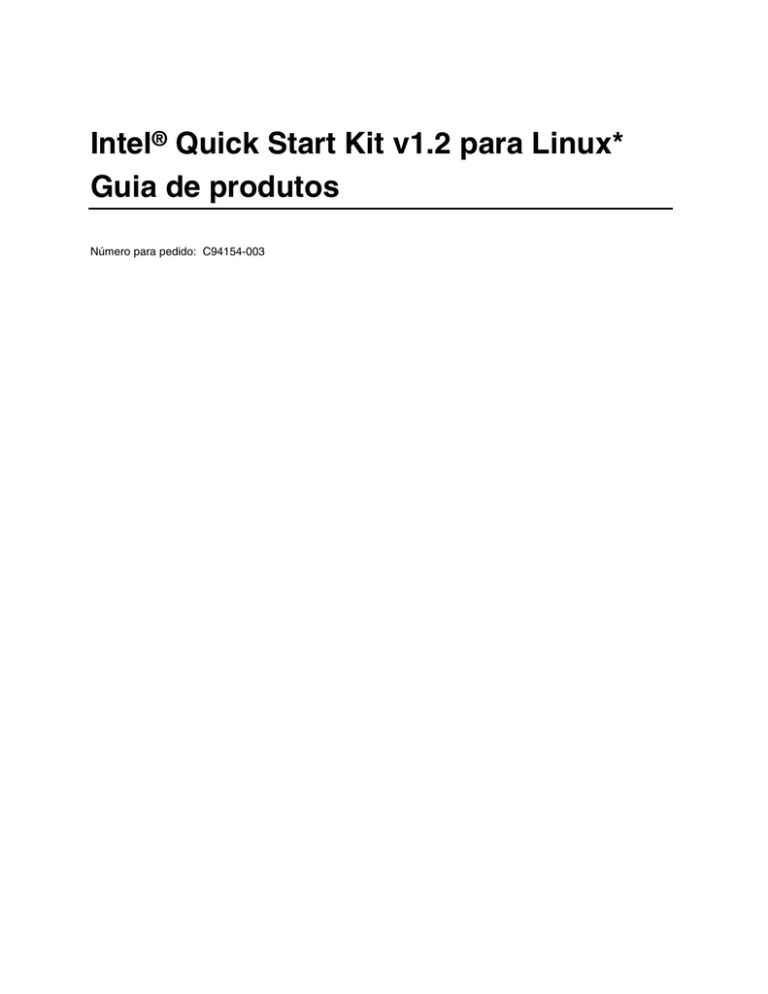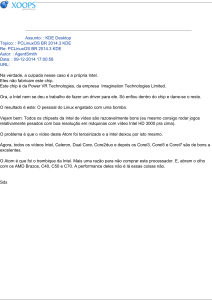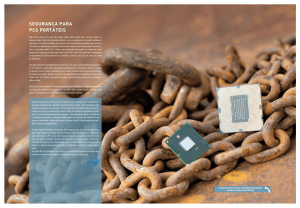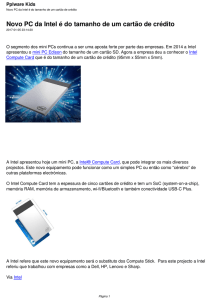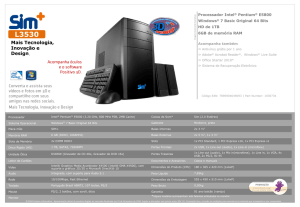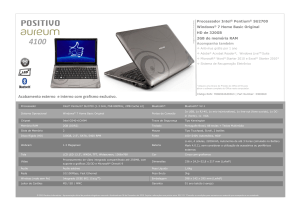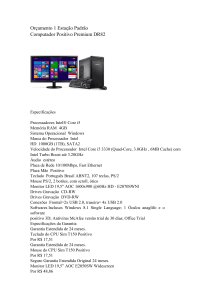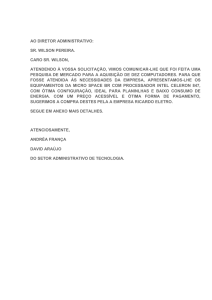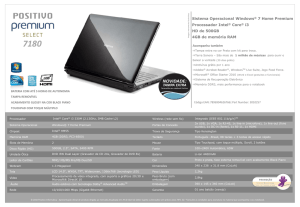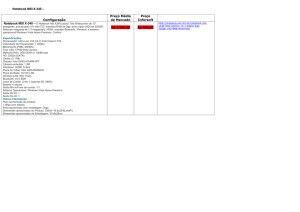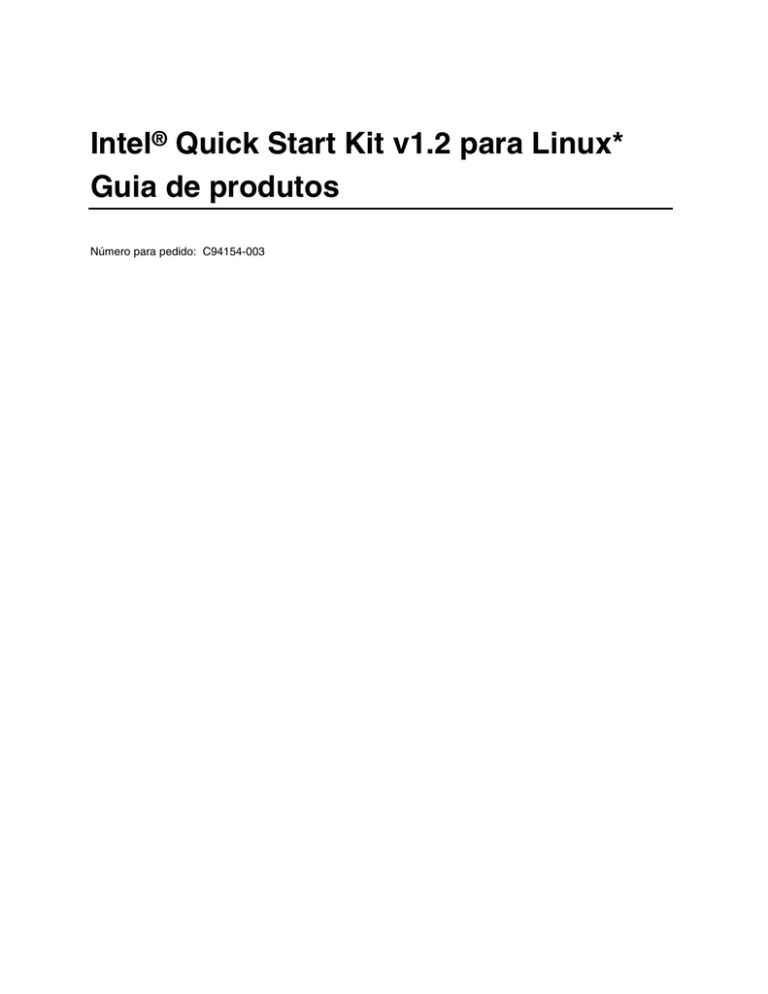
Intel® Quick Start Kit v1.2 para Linux*
Guia de produtos
Número para pedido: C94154-003
Histórico de revisão
Revisão
Histórico de revisão
Data
-001
Versão inicial do Guia de Produtos do Intel® Quick Start Kit v1.1 para Linux*
Novembro de 2004
-002
Suporte para placas adicionais.
Dezembro de 2004
-003
Versão inicial do Guia de Produtos do Intel® Quick Start Kit v1.2 para Linux*
Julho de 2005
Se houver uma marca de declaração de conformidade com a FCC na placa, a seguinte declaração se aplicará:
Declaração de conformidade da FCC
Este dispositivo está em conformidade com a Parte 15 das Normas da FCC. A operação está sujeita às duas condições seguintes: (1) este
dispositivo não pode causar interferência prejudicial e (2) este dispositivo precisa aceitar qualquer interferência recebida, inclusive as
interferências que possam causar operação indesejada.
Para as questões relacionadas ao desempenho deste produto em relação à compatibilidade eletromagnética, entre em contato com:
Intel Corporation
5200 N.E. Elam Young Parkway
Hillsboro, OR 97124
http://www.intel.com/
Este equipamento foi testado e declarado “em conformidade” com os limites estabelecidos para dispositivos digitais da Classe B pela Parte
15 das Normas da FCC. Esses limites se destinam a garantir uma proteção razoável contra interferências prejudiciais em instalações
residenciais. Este equipamento gera, usa e pode irradiar energia de radiofreqüência e, se não for instalado e usado de acordo com as
instruções, pode causar interferência prejudicial às comunicações de rádio. No entanto, não há garantia de que não ocorrerá tal
interferência com uma determinada instalação. Se este equipamento causar interferências prejudiciais à recepção de rádio ou de televisão,
o que pode ser confirmado ligando-se e desligando-se o equipamento, o usuário poderá tentar corrigir essa interferência tomando uma ou
mais das medidas a seguir:
•
Reoriente a antena receptora ou mude-a de lugar.
•
Aumente a distância entre o equipamento e o receptor.
•
Conecte o equipamento a uma tomada de um circuito diferente daquele no qual o receptor está conectado.
•
Para obter ajuda, consulte o revendedor ou um técnico de rádio/TV com experiência.
Quaisquer mudanças ou modificações não autorizadas pela Intel Corporation feitas no equipamento podem invalidar a autoridade do
usuário para usar o equipamento.
Declaração de Conformidade do Departamento de Comunicações Canadense
Este equipamento digital não excede os limites da Classe B para emissões de ruídos de rádio estabelecidos nos Regulamentos de
Interferência de Rádio do Departamento de Comunicações Canadense.
Le présent appareil numerique német pas de bruits radioélectriques dépassant les limites applicables aux appareils numériques de la classe
B prescrites dans le Réglement sur le broullage radioélectrique édicté par le ministére des Communications du Canada.
Isenção de responsabilidade
AS INFORMAÇÕES CONTIDAS NESTE DOCUMENTO ESTÃO ASSOCIADAS AOS PRODUTOS INTEL®. NENHUMA LICENÇA,
EXPLÍCITA OU IMPLÍCITA, POR EMBARGO OU DE OUTRA FORMA, A QUAISQUER DIREITOS DE PROPRIEDADE INTELECTUAL É
CONCEDIDA POR ESTE DOCUMENTO. EXCETO CONFORME ESTABELECIDO NOS TERMOS E CONDIÇÕES DE VENDA DA INTEL
PARA ESSES PRODUTOS, A INTEL NÃO ASSUME QUALQUER RESPONSABILIDADE E NÃO FORNECE QUALQUER GARANTIA
EXPLÍCITA OU IMPLÍCITA, RELACIONADA À VENDA E/OU O USO DE SEUS PRODUTOS, INCLUSIVE RESPONSABILIDADE OU
GARANTIAS ATRELADAS À ADEQUAÇÃO A UM PROPÓSITO ESPECÍFICO, ADEQUAÇÃO AO COMÉRCIO OU VIOLAÇÃO DE
QUALQUER PATENTE, DIREITOS AUTORAIS OU QUALQUER OUTRO DIREITO DE PROPRIEDADE INTELECTUAL. OS PRODUTOS
INTEL NÃO SE DESTINAM AO USO EM APLICAÇÕES MÉDICAS, DE SALVAMENTO DE VIDAS OU DE MANUTENÇÃO DA VIDA. A
INTEL PODE MODIFICAR ESPECIFICAÇÕES E DESCRIÇÕES DE PRODUTOS A QUALQUER MOMENTO, SEM AVISO PRÉVIO.
As Desktop boards Intel® podem conter defeitos ou erros conhecidos como errata, que podem fazer suas características se desviarem das
especificações publicadas. A errata atual estará disponível sob solicitação. Todos os produtos, datas e números especificados são
preliminares e se baseiam nas expectativas atuais; eles são fornecidos para fins de planejamento e estão sujeitos a mudanças sem aviso
prévio. A disponibilidade em outros canais pode variar.
Entre em contato com o escritório local de vendas da Intel, ou com o seu distribuidor, para obter as especificações mais recentes e antes de
fazer seu pedido.
Você pode obter as cópias de documentos que têm o número para pedido e são citados neste documento, ou de outra publicação da Intel,
no site da Intel Corporation em: http://www.intel.com/.
A tecnologia Hyper-Threading precisa de um computador com o processador Intel® Pentium® 4 e chipset com suporte para a tecnologia HT,
BIOS e sistema operacional habilitados para essa tecnologia. O desempenho varia em função do hardware e software específicos utilizados.
Consulte http://www.intel.com/info/hyperthreading para ver mais informações, inclusive detalhes sobre os processadores que suportam a
tecnologia HT.
Intel, Pentium e Celeron são marcas comerciais ou marcas registradas da Intel Corporation ou de suas subsidiárias nos Estados Unidos e
em outros países.
*Outros nomes e marcas podem ser propriedade de outras empresas.
Copyright © 2004, 2005. Intel Corporation. Todos os direitos reservados.
Página 2
Índice
Introdução............................................................................................................ 5
Uso do Intel Quick Start Kit para Linux............................................................. 6
Antes de usar o kit .................................................................................................................. 6
Como usar o kit ....................................................................................................................... 7
Download de drivers individuais ....................................................................... 8
Desktop Boards Intel suportadas ...................................................................... 9
Matriz de compatibilidade com o hardware.................................................... 11
Distribuições Linux suportadas....................................................................... 12
Novell Linux Desktop ............................................................................................................ 13
Red Flag Desktop ................................................................................................................. 14
Red Hat Desktop................................................................................................................... 14
CS2C NeoShine Linux Desktop ............................................................................................ 16
Pilha de aplicativos Automatização Básica de Escritório (Basic Office
Automation) .................................................................................................. 17
Aplicativos BOA validados para o Red Hat........................................................................... 19
Aplicativos BOA validados para Novell ................................................................................. 20
Aplicativos BOA validados para o Red Flag ......................................................................... 20
Aplicativos BOA validados para CS2C ................................................................................. 21
Ferramentas de agregação de valor................................................................ 22
Atualização do iFlash BIOS .................................................................................................. 22
Fazer upgrade do BIOS do sistema............................................................................. 22
Salvar as configurações padrão do BIOS ........................................................... 22
Criar um disquete para o Upgrade do BIOS........................................................ 23
Fazer o upgrade .................................................................................................. 23
Reinicializar o CMOS após o upgrade do BIOS.................................................. 23
Recuperar o BIOS do sistema ..................................................................................... 24
Mais informações ......................................................................................................... 24
Kit de ferramentas do integrador Intel® ................................................................................ 24
Mais informações ......................................................................................................... 25
Ferramenta AVC (Application Version Compliance) ............................................................. 25
Como usar a Ferramenta AVC..................................................................................... 25
Mais informações ......................................................................................................... 26
Documentação................................................................................................... 27
Suporte técnico ................................................................................................. 28
Apêndice A — Instalação dos Drivers............................................................. 29
Determinação do kernel que está sendo usado.................................................................... 29
Processo básico de instalação de drivers............................................................................. 29
Página 3
Como usar o RPM Package Manager .................................................................................. 30
Instalação dos drivers .................................................................................................. 30
Atualização de drivers.................................................................................................. 31
Remoção de drivers ..................................................................................................... 31
Mais informações ......................................................................................................... 31
Apêndice B — Utilitários de shell necessários .............................................. 32
Apêndice C — Perguntas freqüentes (FAQ)................................................... 33
Figuras
Figura 1. Usando o Intel Quick Start Kit para Linux ..................................................................... 6
Figura 2. Nomeação do Pacote do RPM ................................................................................... 30
Tabelas
Tabela 1.
Tabela 2.
Tabela 3.
Tabela 4.
Tabela 5.
Tabela 6.
Tabela 7.
Tabela 8.
Tabela 9.
Tabela 10.
Tabela 11.
Tabela 12.
Tabela 13.
Página 4
Desktop Boards Intel baseadas no chipset Intel 845 .............................................. 9
Desktop Boards Intel baseadas no chipset Intel 865 .............................................. 9
Desktop Boards Intel baseadas no chipset Intel 915 ............................................ 10
Desktop Boards Intel baseadas no chipset Intel 945 ............................................ 10
Drivers de dispositivos do Novell Linux ................................................................. 13
Drivers de dispositivos do Red Flag ...................................................................... 14
Drivers de dispositivos do Red Hat ....................................................................... 15
Drivers de dispositivos do CS2C NeoShine .......................................................... 16
Aplicativos de Automatização Básica de Escritório (Basic Office Automation) ..... 17
Aplicativos BOA validados para o Red Hat ........................................................... 19
Aplicativos BOA validados para Novell ................................................................. 20
Aplicativos BOA validados para o Red Flag.......................................................... 20
Aplicativos BOA validados para CS2C.................................................................. 21
Introdução
O Intel® Quick Start Kit para Linux*é fornecido para ajudá-lo a montar PCs baseados no sistema
operacional Linux. O kit contém drivers de dispositivos que não estão incluídos na distribuição, na
ferramenta para agregação de valores e na documentação.
Na época de criação deste texto, o kit suportava as seguintes Desktop Boards Intel® (veja a nota
abaixo):
• Intel Desktop Boards baseadas no chipset Intel® 945 (placas baseadas no processador Intel®
Pentium®)
• Intel Desktop Boards baseadas no chipset Intel® 845 (placas baseadas no processador Intel®
Celeron®)
• Intel Desktop Boards baseadas no chipset Intel® 865 (placas baseadas no processador Intel®
Pentium®)
• Intel Desktop Boards baseadas no chipset Intel® 915 (placas baseadas no processador Intel®
Pentium®)
Na época em que este texto foi escrito, o kit suportava as seguintes distribuições do Linux (veja a
nota abaixo):
• Novell* Linux* Desktop
• Red Flag* Desktop
• Red Hat* Desktop
• NeoShine* Linux Desktop da China Standard Software Co., Ltd. (CS2C*)
NOTA
Para obter mais informações, consulte Desktop Boards Intel suportadas na página 9 e
Distribuições Linux suportadas na página 12. Consulte as notas da versão do Intel® Quick Start
Kit para Linux para obter a lista mais recente das placas e distribuições suportadas disponíveis no
site http://www.intel.com/go/Linux.
A Intel fez testes de validação para garantir aos membros do programa de canais que as
combinações suportadas de desktop boards Intel e de distribuições Linux funcionam juntas.
O Intel Quick Start Kit para Linux dispõe também de novos recursos de integração ao nível da
plataforma como, por exemplo, os pacotes de drivers baseados no gerenciador de pacotes RPM
(consulte a página 30) e no Kit de ferramentas do integrador Intel® (consulte a página 24), para
garantir uma integração mais eficiente de computadores de desktop.
A Intel continua a aperfeiçoar o suporte para os PCs baseados em Linux.Para ver detalhes e
atualizações, consulte o site http://www.intel.com/go/Linux.
Página 5
Uso do Intel Quick Start Kit para Linux
O Intel Quick Start Kit para Linux contém os drivers e as ferramentas Linux necessárias para
montar um sistema Linux usando uma Desktop Board Intel suportada, que tenha uma versão
suportada do Linux instalada.
O processo da montagem do sistema é mostrado resumidamente em Figura 1. Usando o Intel
Quick Start Kit para Linux.
Figura 1. Usando o Intel Quick Start Kit para Linux
Antes de usar o kit
Ao usar a documentação fornecida com sua desktop board Intel e a existente no site
Intel Desktop Boards, em primeiro lugar, monte a sua desktop board Intel em um sistema básico,
adicionando um gabinete, uma fonte de alimentação, a memória, a CPU, os dispositivos de
armazenamento, o teclado, o mouse e o monitor. O sistema deve ser baseado em uma desktop
board Intel suportada (consulte a página 9). Depois, familiarize-se com os processos de upgrade do
BIOS e de instalação de drivers descritos neste guia. Quando estiver familiarizado com esses
processos, consulte o site Intel Desktop Boards para ver se sua desktop board Intel está executando
a versão mais recente do BIOS. Se não estiver, siga as instruções do site para atualizar o BIOS com
a revisão mais recente.
Após verificar que o BIOS está atualizado, instale um sistema operacional Linux suportado, usando
as instruções do distribuidor do Linux. Para mais informações, inclusive os links para as
distribuições suportadas do Linux, consulte http://www.intel.com/go/Linux.
Depois que o sistema inicializar corretamente o Linux, faça login no sistema com o nome de
usuário “root”. Para terminar a montagem do sistema, instale os drivers requeridos pela
combinação de distribuição do Linux e desktop board Intel utilizando as etapas contidas na seção
Página 6
seguinte. (Para o download de drivers individuais em vez do kit inteiro, consulte Download de
drivers individuais na página 8.)
Como usar o kit
Etapas para o uso do Intel Quick Start Kit para Linux
1. Insira o CD do kit na unidade de CDROM do sistema. Se o CD do kit não estiver disponível,
descarregue um arquivo de imagem ISO e grave o seu próprio CD ou, se preferir, instale o kit
diretamente do arquivo ISO montando o arquivo ISO através do dispositivo de loopback
(consulte a documentação do fornecedor do seu sistema operacional para ver mais informações
sobre o uso do dispositivo de loopback). Para o download da imagem ISO, visite o site
http://www.intel.com/go/Linux e clique na área geográfica desejada no mapa. A seguir, clique
no link Download para descarregar a imagem ISO. Você, então, pode gravar um CD da
imagem ISO descarregada para usar com as instruções restantes.
2. Depois de inserido na unidade, o CD é executado automaticamente e abre o instalador do kit.
Se ele não iniciar automaticamente, navegue até a pasta raiz do CD <unidade do CD ROM>:\) e
clique duas vezes no arquivo “autorun” para abrir o instalador.
3. Escolha o idioma desejado na janela de seleção de idiomas e clique em Avançar.
4. Na janela Bem-vindo, clique em Instalação rápida ou em Instalação personalizada para
instalar o software do kit no sistema. Para obter ajuda a qualquer momento ao usar o instalador,
clique no botão Ajuda localizado na interface do instalador. Você pode também ver toda a
documentação do kit clicando no botão Documentação na interface do instalador.
Após a inicialização final do sistema, execute a Ferramenta AVC (Application Version Compliance)
para verificar se todos os Aplicativos Básicos de Escritório (Basic Office Applications) estão na
versão correta. Para ver as instruções sobre o uso da Ferramenta AVC, consulte a página 25.
O Quick Start Kit para Linux contém também ferramentas que agilizam o gerenciamento das
configurações da plataforma em ambientes de produção. Para obter mais informações, consulte o
capítulo Ferramentas de agregação de valor, a partir da página 22.
NOTA
Para que o Quick Start Kit para Linux mostre corretamente as informações do sistema, como o tipo
de processador e de memória, certos utilitários de shell precisam estar instalados e configurados
no sistema operacional. Para obter uma lista desses utilitários necessários, consulte o Apêndice B
na página 32.
Página 7
Download de drivers individuais
Para o download individual dos drivers em vez do Intel Quick Start Kit para Linux inteiro, faça o
seguinte:
1. Visite o site http://www.intel.com/go/Linux e clique na área geográfica desejada no
mapa.
2. Clique no link Drivers Linux para plataformas baseadas em Intel (Linux Drivers
for Intel-based Platforms) para acessar a lista de Desktop boards Intel suportadas.
3. Clique no link que corresponde à sua desktop board Intel e nos drivers em que está
interessado.
4. Selecione o sistema operacional desejado (em geral aquele em execução no momento) e
clique em Ir (Go).
5. Clique no link Download do driver desejado ou clique no nome do driver se quiser
mais informações.
6. Salve o arquivo no disco, em seguida, no aviso de comando (login como raiz) execute
gunzip filename.sh.gz e, a seguir, execute sh ./filename.sh.
Página 8
Desktop Boards Intel suportadas
O Intel Quick Start Kit para Linux foi desenvolvido e validado para as seguintes famílias de
Desktop Boards Intel:
NOTA
As futuras versões do Intel Quick Start Kit para Linux podem incluir suporte para outras Desktop
Boards Intel. Para ver as informações mais recentes, consulte as Notas de versão do Intel Quick
Start para Linux no site: http://www.intel.com/go/Linux ou no CD do kit.
•
Desktop Boards Intel baseadas no chipset Intel 845 – Essas placas foram desenvolvidas para
reduzir o custo global da plataforma. Elas contêm recursos como o Intel® Extreme Graphics
para o chipset Intel® 845GV e suporte para até 2 GB de memória SDRAM DDR333/266/200,
conexão de rede 10/100 integrada, até 6 portas USB 2.0 e áudio AC’97. Esses recursos são os
componentes básicos para o cliente que dá importância ao preço para usar em plataformas de
baixo custo. A Tabela 1 mostra a lista das placas suportadas.
Tabela 1.
•
Desktop Boards Intel baseadas no chipset Intel 845
Desktop Boards Intel suportadas
Outras informações
D845GVFNL
http://developer.intel.com/design/motherbd/fn/index.htm
D845GVSR, D845GVSRL
http://developer.intel.com/design/motherbd/sr/index.htm
D845PEMY, D845PEMYL
http://developer.intel.com/design/motherbd/my/index.htm
Desktop Boards Intel baseadas no chipset Intel 865 – Essas placas baseadas no processador
Intel Pentium 4 suportam a tecnologia Hyper-Threading. As placas usam o Intel® Extreme
Graphics 2 para o chipset Intel® 865G. Elas suportam barramentos de sistema de até 800 MHz,
4GB de memória SDRAM DDR400/333/266 de canal duplo, têm áudio flexível de 6 canais
com sensor de tomada, suporte para dispositivos de armazenamento SATA150 nativos,
conexão para desktop Intel® PRO/1000 CT integrada opcional (em algumas placas) e até 6 slots
PCI de expansão, uma solução flexível às empresas e aos consumidores de produtos modernos.
A Tabela 2 mostra lista das placas suportadas.
Tabela 2.
Desktop Boards Intel baseadas no chipset Intel 865
Desktop Boards Intel suportadas
Outras informações
D865GBF, D865GBFL
http://developer.intel.com/design/motherbd/bf/index.htm
D865GLC, D865GLCL
http://developer.intel.com/design/motherbd/lc/index.htm
D865GVHZ, D865GVHZL
http://developer.intel.com/design/motherbd/hz/index.htm
D865PCDL
http://developer.intel.com/design/motherbd/cd/index.htm
D865PERL, D865PERLX
http://developer.intel.com/design/motherbd/rl/index.htm
Página 9
•
Desktop Boards Intel baseadas no chipset Intel 915 – Essas placas baseadas no processador
Intel Pentium 4 suportam a tecnologia Hyper-Threading e otimizam uma ampla faixa de
modelos de uso, em casa e no escritório. Essas Desktop Boards Intel são equipadas com áudio
Intel® de alta definição, slots de expansão PCI Express* e recursos opcionais. Algumas placas
têm LAN Gigabit. Além disso, essas Desktop Boards Intel têm excepcional flexibilidade de
plataforma, com suporte para memória DDR2-533 de canal duplo. As Desktop Boards Intel
baseadas no chipset Intel® 915G têm o Intel® Graphics Media Accelerator 900. A Tabela 3
mostra a lista das placas suportadas.
Tabela 3.
Desktop Boards Intel baseadas no chipset Intel 915
Desktop Boards Intel suportadas
Outras informações
D915GAGL, D915GAGLK
http://developer.intel.com/design/motherbd/ag/index.htm
D915GAV, D915GAVL
D915GEV, D915GEVL, D915GEVLK
•
http://developer.intel.com/design/motherbd/ev/index.htm
D915GUXL, D915GUXLK 1
http://developer.intel.com/design/motherbd/ux/index.htm
D915PCY, D915PCYL
http://developer.intel.com/design/motherbd/cy/index.htm
D915PCML
http://developer.intel.com/design/motherbd/cm/index.htm
D915PGN, D915PGNL
http://developer.intel.com/design/motherbd/gn/index.htm
D915PLWD
http://developer.intel.com/design/motherbd/wd/index.htm
D915PSYL
http://developer.intel.com/design/motherbd/sy/index.htm
Desktop Boards Intel baseadas no chipset Intel 945 – Essas placas baseadas no processador
Intel Pentium 4 suportam a tecnologia Hyper-Threading e têm quatro soquetes DIMM que
aceitam até 4 GB de memória DDR2 667 / 533 / 4002 para aumentar o desempenho da
plataforma e para garantir um suporte flexível de memória. Elas têm também áudio Intel® de
alta definição, que suporta até 8 canais a 192 KHz/32 bits para garantir um som ambiente de
alta qualidade, Intel Graphics Media Accelerator 950, suporte para 1394a e um conector de
placa gráfica PCI Express x16. A Tabela 4 mostra a lista das placas suportadas.
Tabela 4.
1
http://developer.intel.com/design/motherbd/av/index.htm
1
Desktop Boards Intel baseadas no chipset Intel 945
Desktop Boards Intel suportadas
Outras informações
D945GNTL
http://developer.intel.com/design/motherbd/nt/index.htm
D945GNTL
http://developer.intel.com/design/motherbd/tp/index.htm
D945GCZL
http://developer.intel.com/design/motherbd/cz/index.htm
D945PSNLK
http://developer.intel.com/design/motherbd/sn/index.htm
D945PAWLK
http://developer.intel.com/design/motherbd/aw/index.htm
Esta Desktop Board Intel suporta TPM. Contudo, no momento da redação deste capítulo, a maioria das
distribuições do Linux não suportavam TPM.
Página 10
Matriz de compatibilidade com o hardware
A HCM (Hardware Compatibility Matrix — Matriz de compatibilidade com o hardware) foi
desenvolvida para ajudá-lo a determinar quais componentes adicionais de hardware e drivers
associados serão usados na montagem de sistemas Linux baseados em desktop boards Intel®. Os
componentes e os drivers da HCM são suportados pelas distribuições Linux suportadas pelo Intel
Quick Start Kit para Linux. A HCM contém uma lista de itens compatíveis e uma série de listas de
referência associadas a cada distribuição suportada pelo Intel® Quick Start Kit para Linux. A lista
de itens compatíveis consiste em componentes e drivers validados pela Intel. As listas de referência
mostram os componentes e drivers que supostamente funcionam com as Desktop Boards Intel mas
que não foram validados pela Intel. Os drivers contidos em todas as listas devem estar disponíveis
na mídia de instalação (DVD ou CD) fornecida com cada distribuição suportada pelo Intel® Quick
Start Kit para Linux.
IMPORTANTE – LEIA ANTES DE USAR A MATRIZ DE COMPATIBILIDADE COM O HARDWARE
Os produtos contidos na HCM não são garantidos pela Intel quanto à qualidade, confiabilidade,
interoperabilidade ou outras características baseadas no desempenho . A HCM não se destina a
substituir o processo normal de qualificação de produtos.
As questões relacionadas à compatibilidade das Desktop Boards Intel com os produtos incluídos
na lista de itens compatíveis da HCM devem ser enviadas à Intel. Todas s questões relacionadas
aos produtos contidos nas Listas de Referência da HCM devem ser enviadas ao fornecedor do
componente específico.
Os fornecedores e os respectivos componentes contidos na HCM fazem parte do programa HCM
da Intel e atenderam aos requisitos do programa para serem incluídos na lista HCM. A Intel pode
adicionar ou remover fornecedores da lista HCM por vários motivos, inclusive, mas não se
limitando a, o status da participação, o status do teste da HCM ou a disponibilidade do produto. A
inclusão ou não na HCM não representa um status relativo do produto, nem garante que os
produtos serão ou não incluídos nas versões futuras.
A matriz é atualizada regularmente à medida que outros componentes são validados, que os drivers
são identificados e que forem recebidos comentários dos integradores. Para obter a matriz mais
recente, consulte o site http://www.intel.com/go/Linux.
Página 11
Distribuições Linux suportadas
O Intel Quick Start Kit para Linux foi validado para suportar os sistemas operacionais descritos nas
seções a seguir. As tabelas nessas seções mostram a lista dos drivers suportados de cada sistema
operacional. A rigorosa validação de drivers pela Intel ajuda a garantir que a Desktop Board Intel
funcionará com os drivers e componentes suportados.
NOTAS
Atualize para os drivers inclusos no Quick Start Kit se ele forem mais recentes que os encontrados
na distribuição e se não precisar de suporte a OSV.
As tabelas estão atualizadas até a data da redação desta seção. Para ver uma lista das
distribuições Linux suportadas e dos respectivos drivers validados, consulte as notas de versão do
Intel® Quick Start Kit para Linux no CD do kit. http://www.intel.com/go/Linux ou no CD do kit.
Para ver as listas de sistemas operacionais suportados e as versões de drivers, consulte a seções
abaixo:
Página 12
•
Novell Linux Desktop na página 13
•
Red Flag Desktop na página 14
•
Red Hat Desktop na página 14
•
CS2C NeoShine Linux Desktop na página 16
Novell Linux Desktop
Criado em 1992, o SUSE LINUX (distribuído pela Novell) fornece software e serviços Linux. O
Novell Linux Desktop (NLD) funciona como uma plataforma desktop de propósito geral ou pode
ser personalizado para uma função fixa ou para funções especiais, como a de quiosques de
informações. São suportadas as seguintes versões:
• Novell Linux Desktop 9 (NLD9)
• Novell Linux Desktop 9 Service Pack 1 (NLD9 SP1)
• Novell Linux Desktop 9 Service Pack 2 (NLD9 SP2)
Para obter mais informações sobre o NDL, consulte:
http://www.novell.com/products/desktop/intel.html
Os drivers de dispositivos a seguir foram validados para o Novell Linux Desktop:
Tabela 5.
Família de
desktop
boards Intel
Drivers de dispositivos do Novell Linux
NLD9
NLD9 SP1
NLD9 SP2
845
Todos os drivers da
distribuição.
Todos os drivers da
distribuição.
Todos os drivers da
distribuição.
865
Todos os drivers da
distribuição.
Todos os drivers da
distribuição.
Todos os drivers da
distribuição.
915
•
Áudio1 de alta definição
ALSA* 1.0.8a
•
Áudio1 de alta definição
ALSA 1.0.8a
•
Áudio de alta definição
ALSA 1.0.8a
•
Gfx1 integrado Intel
915G
•
Gfx1 integrado Intel
915G
•
Gfx3 integrado Intel
915G
•
LAN2 Marvell* Yukon
EC GbE
•
LAN2 Marvell Yukon
EC GbE
•
LAN Marvell Yukon EC
GbE
•
Áudio de alta definição
ALSA 1.0.8a
•
Intel 945G Int. Gfx3
•
LAN Intel® e100 /
e1000
945
N/D
N/D
Notas:
1 Esse driver é requerido e precisa ser instalado para o computador funcionar corretamente. Ele está disponível no Intel
Quick Start Kit para Linux.
2 Esse driver é requerido para os sistemas baseados em 915 apenas se a desktop board Intel contiver o componente LAN
Marvell* GbE. A presença do componente é indicada pelo nome da placa. Por exemplo: no nome “915GEVLK”, o L
indica que a placa tem LAN integrada; o K indica que a LAN é baseada no componente Marvell GbE.
3 Esse driver é opcional, sendo um upgrade para o driver encontrado na distribuição. O driver na distribuição fornece
suporte a 2D apenas. O driver de upgrade fornece suporte a gráficos 3D e é instalado automaticamente através do
instalador do kit.
Página 13
Red Flag Desktop
O Red Flag Desktop é um produto exclusivamente chinês, distribuído pela Red Flag Software. São
suportadas as seguintes versões de distribuição do Red Flag:
• Red Flag Desktop 4.1 (RFLDT 4.1)
• Red Flag Desktop 4.1 Service Pack 1 (RFLDT 4.1 SP1)
• Red Flag Desktop 4.1 Service Pack 2 (RFLDT 4.1 SP2)
Para obter mais informações sobre a Red Flag Software, consulte: http://www.redflaglinux.com/intel/co-branded/
Os seguintes drivers de dispositivos foram validados para o Red Flag Desktop:
Tabela 6.
Drivers de dispositivos do Red Flag
Família de desktop
boards Intel
RFLDT 4.1
RFLDT 4.1 SP1
RFLDT 4.1 SP2
845
Todos os drivers da
distribuição.
Todos os drivers da
distribuição.
Todos os drivers da
distribuição.
865
Todos os drivers da
distribuição.
Todos os drivers da
distribuição.
Todos os drivers da
distribuição.
915
945
•
Áudio2 de alta
definição ALSA
1.0.8a
•
Áudio2 de alta
definição ALSA
1.0.8a
•
Gfx1 integrado Intel
915G
•
Gfx1 integrado Intel
915G
N/D
N/D
Todos os drivers da
distribuição.
Todos os drivers da
distribuição.
Notas:
1 Esse driver é requerido e precisa ser instalado para o computador funcionar corretamente. Ele está disponível no Intel
Quick Start Kit para Linux.
2 Esse driver é opcional, sendo um upgrade para o driver encontrado na distribuição. O driver na distribuição fornece
suporte para áudio de alta definição (HD) 5.1 canal Intel®. O driver de upgrade fornece correções de defeitos e
atualizações e é instalado automaticamente pelo instalador do kit.
Red Hat Desktop
O Red Hat Desktop é uma solução de clientes gerenciados para desenvolvimentos de pequena a
grande escala, em ambientes como empresas governamentais, acadêmicas e grandes corporações.
São suportadas as seguintes versões:
• Red Hat Desktop 3 Atualização 3 (RHDT3U3)
• Red Hat Desktop 3 Atualização 4 (RHDT3U4)
• Red Hat Desktop 3 Atualização 5 (RHDT3U5)
• Red Hat Desktop 4 (RHDT4)
• Red Hat Desktop 4 Atualização 1 (RHDT4U1)
Para obter mais informações sobre a Red Hat Software, consulte:
http://www.redhat.com/promo/intel
Página 14
Os drivers de dispositivos a seguir foram validados para o Red Hat Desktop:
Tabela 7.
Família de
desktop
boards Intel
Drivers de dispositivos do Red Hat
RHDT3U3
RHDT3U4
RHDT3U5
RHDT4
RHDT4U1
845
Todos os
drivers da
distribuição.
Todos os
drivers da
distribuição.
Todos os drivers
da distribuição.
Todos os
drivers da
distribuição.
Todos os
drivers da
distribuição.
865
Áudio: AC ’971
Áudio: AC ’971
Áudio: AC ’971
Todos os
drivers da
distribuição.
Todos os
drivers da
distribuição.
915
•
Áudio1 de
alta
definição
ALSA
1.0.8a
•
•
Áudio1 de alta
definição
ALSA 1.0.8a
•
• Áudio1 de
alta
definição
ALSA
1.0.8a
Gfx1
integrado
Intel 915G
•
Gfx1
integrado
Intel 915G
• Áudio1 de
alta
definição
ALSA 1.0.8
•
LAN2
LAN2
Marvell
Yukon EC
GbE
•
•
Áudio1 de
alta definição
ALSA 1.0.8a
•
Gfx1
integrado
Intel 945G
•
•
945
N/D
Áudio1 de
alta
definição
ALSA
1.0.8a
Gfx1
integrado
Intel 915G
LAN2
Marvell
Yukon EC
GbE
N/D
•
Marvell
Yukon EC
GbE
LAN3 Intel®
e100 / e1000
• LAN2
Marvell
Yukon EC
GbE
N/D
• LAN2
Marvell
Yukon EC
GbE
• Áudio1 de
alta
definição
ALSA
1.0.8a
• Gfx1
integrado
Intel 945G
• LAN1 Intel®
e100 /
e1000
Notas:
1 Esse driver é requerido e precisa ser instalado para o computador funcionar corretamente. Esse driver está incluído no
Intel Quick Start Kit para Linux.
2 Esse driver é requerido para os sistemas baseados em 915 apenas se a desktop board Intel contiver o componente LAN
Marvell* GbE. A presença do componente é indicada pelo nome da placa. Por exemplo: no nome “915GEVLK”, o L
indica que a placa tem LAN integrada; o K indica que a LAN é baseada no componente Marvell GbE. Esse driver está
incluído no Intel Quick Start Kit para Linux.
3 Para as desktop boards Intel com LAN e1000, é requerido o driver de LAN e1000, o qual está incluído no Intel Quick Start
Kit para Linux. Para as desktop boards com LAN e100, é incluído o driver LAN e100 Intel na distribuição; há também um
driver de LAN e100 contendo correções de problemas e atualizações incluso no Intel Quick Start Kit para Linux.
Página 15
CS2C NeoShine Linux Desktop
A China Standard Software Co., Ltd. (CS2C) desenvolve software de sistemas e soluções para
clientes do governo, corporações e estabelecimentos de ensino. A CS2C fornece software e
serviços baseados em padrões abertos e FOSS (Free and Open Source Software — Software de
código-fonte aberto e livre). São suportadas as seguintes versões:
• CS2C NeoShine Linux Desktop 2.0.1 (CS2C NSLDT 2.0.1)
• CS2C NeoShine Linux Desktop 2.0.2 (CS2C NSLDT 2.0.2)
Para obter mais informações sobre a CS2C, consulte: http://www.cs2c.com.cn/products/intel/
Os seguintes drivers de dispositivos foram validados para o CS2C NeoShine Linux Desktop:
Tabela 8.
Drivers de dispositivos do CS2C NeoShine
Família de desktop boards
Intel
CS2C
NSLDT 2.0.1
CS2C
NSLDT 2.0.2
845
Todos os drivers da
distribuição.
Todos os drivers da
distribuição.
865
Todos os drivers da
distribuição.
Todos os drivers da
distribuição.
915
Todos os drivers da
distribuição.
Todos os drivers da
distribuição.
945
N/D
Todos os drivers da
distribuição.
Página 16
Pilha de aplicativos Automatização Básica de
Escritório (Basic Office Automation)
O Intel Quick Start Kit para Linux definiu uma pilha de aplicativos Automação básica de escritório
(Basic Office Automation). A Intel verificou a funcionalidade básica desses aplicativos nos
sistemas de desktop baseados nas desktop boards Intel que usam drivers de dispositivo atualizados
para as distribuições Linux suportadas. A pilha de aplicativos da Automatização Básica de
Escritório (Basic Office Automation) consiste em aplicativos recomentados para administrar a
empresa em um ambiente de escritório. A Tabela 9 mostra a lista desses aplicativos:
Tabela 9.
Aplicativos de Automatização Básica de Escritório (Basic Office Automation)
Tipo de aplicativo
Descrição
Aplicativos de escritório
Aplicativos usados em ambientes de escritório, em atividades como
processamento de texto, trabalho em planilhas eletrônicas, preparação de
apresentações e desenhos.
Navegador da web
Ferramenta para acessar e navegar na Internet.
Ferramenta de email
Ferramenta para enviar e receber mensagens de email.
Desktop
A suíte e plataforma de desenvolvimento para Desktop*.
Instant Messaging (IM)
Serviço de comunicação que permitem que você se comunique em tempo
real, através da Internet, com outros usuários da Internet.
Leitor de arquivos PDF
Visualizador de arquivos PDF (Portable Document Format). (Às vezes, esses
arquivos são chamados de arquivos do Acrobat*, originado do nome do
software de PDFs da Adobe*.)
Flash Player
Plug-in que executa áudio e vídeo integrados em vários portais na web. O*
Flash* player da Macromedia é o aplicativo mais amplamente utilizado.
Player de streaming de
áudio e vídeo
Organizador e player de áudio e vídeo de múltiplos formatos que rotula, ripa
e queima arquivos e se integra com o armazenamento de músicas
RealRhapsody*. Algumas versões são livres; outras são comercializadas.
Aplicativo antivírus
Ferramentas que impedem que vírus e outros programas mal-intencionados
danifiquem o sistema de desktop.
A Intel identificou aplicativos que correspondem aos tipos citados acima para cada distribuição
Linux suportada e realizou uma validação funcional básica para ajudar a garantir que esses
aplicativos funcionem nos sistemas de desktop baseados nas desktop boards Intel. Para ajudar você
a fazer essa diferenciação, a Intel disponibiliza uma ferramenta chamada de ferramenta Application
Version Compliance (AVC) com este lançamento. Você pode executar esta ferramenta em
qualquer sistema de desktop baseado no Linux, para verificar as versões dos aplicativos da
Automatização Básica de Escritório. A ferramenta gera uma relatório que identifica os aplicativos
que não estão em conformidade. Se for detectado um aplicativo que não está em conformidade, a
ferramenta indicará também a versão correta desse aplicativo e o local na Internet de onde o
download pode ser feito.
Página 17
NOTAS
•
A Intel realiza validação funcional limitada dos aplicativos identificados em Tabela 9. Esse
processo verifica se é possível instalar e executar os aplicativos com os drivers de dispositivos
necessários para as distribuições suportadas. A Intel não faz uma validação funcional
completa de todos os recursos suportados por esses aplicativos e não é obrigada a fornecer
suporte técnico. Se você tiver dúvidas ou precisar de suporte técnico para esses aplicativos,
entre em contato direto com os fornecedores do sistema operacional e dos aplicativos.
•
A Intel não restringe nem impede o uso de outros aplicativos de produtividade do ambiente
profissional para Linux. O objetivo da identificação dos aplicativos para Automatização
Básica de Escritório é confirmar que a Intel tenha expressamente executado a validação
funcional limitada desses aplicativos e verificar se eles estão funcionando de modo satisfatório
nos sistemas de desktop baseados na Intel.
As quatro seções a seguir mostram a lista dos aplicativos específicos, das respectivas versões e das
distribuições Linux validadas e suportadas pela versão de produto Intel® Quick Start Kit para
Linux. As tabelas a seguir estavam completas, quando esta seção foi redigida. Outras informações
poderão ser encontradas nas notas de versão do Intel Quick Start Kit para Linux, no site
http://www.intel.com/go/Linux ou no CD do kit.
Página 18
Aplicativos BOA validados para o Red Hat
A Tabela 10 mostra a lista dos aplicativos BOA (Basic Office Automation) validados com o Intel®
Quick Start Kit para Linux v1.2 para as distribuições Red Hat suportadas. Você pode usar a
Ferramenta AVC (Application Version Compliance) para verificar a presença dessas versões dos
aplicativos BOA.
Tabela 10. Aplicativos BOA validados para o Red Hat
Aplicativo
Red Hat
RHEL3 U3
Red Hat
RHEL3 U4
Red Hat
RHEL3u5
Red Hat
RHEL4
Red Hat
RHEL4u1
Aplicativos de
escritório
OpenOffice.org
* v1.1.0
OpenOffice.org
v1.1.0
OpenOffice.org
v1.1.2
OpenOffice.org
v1.1.2
OpenOffice.org
v1.1.2
Ferramenta de
email
Evolution v1.4
Evolution v1.4
Evolution v1.4
Evolution
v2.0.2
Evolution
v2.0.2
Navegador da
web
Mozilla* v1.4.3
Mozilla v1.4.3
Mozilla v1.4.3
Firefox versão
1.0
Firefox versão
1.0.2
Desktop
Gnome* 2.2
Gnome 2.2
Gnome 2.2.2
Gnome 2.8.0
Gnome 2.8.0
Instant
Messaging
GAIM*
GAIM
GAIM v1.1.4
GAIM
GAIM v1.1.4
Leitor de
arquivos PDF
xPDF e
Adobe*
Reader* 6.0
xPDF e Adobe
Reader 6.0
xPDF e Adobe
Reader 6.0
GNOME PDF
Viewer 2.8.0 e
Adobe Reader
5.0.10
GNOME PDF
Viewer 2.8.2 &
Adobe Reader
6.0
Flash Player
Macromedia
Flash v7.0
Macromedia
Flash v7.0
Macromedia
Flash v7.0
Macromedia
Flash v7.0
Macromedia
Flash v7.0
Streaming de
áudio e vídeo
RealPlayer*
v10
RealPlayer v10
RealPlayer v10
RealPlayer v10
RealPlayer v10
Aplicativo
antivírus
Grisoft* AVG*
Grisoft AVG
Grisoft AVG
Grisoft AVG
Grisoft AVG
Página 19
Aplicativos BOA validados para Novell
A Tabela 11 mostra a lista dos aplicativos BOA (Basic Office Automation) validados com o Intel®
Quick Start Kit para Linux v1.2 para as distribuições Novell suportadas. Você pode usar a
Ferramenta AVC (Application Version Compliance) para verificar a presença dessas versões dos
aplicativos BOA.
Tabela 11. Aplicativos BOA validados para Novell
Aplicativo
Novell
NLD9
Novell
NLD9 SP1
Novell
NLD9 SP2
Aplicativos de escritório
OpenOffice.org
v1.1.3
OpenOffice.org
v1.1.3
OpenOffice.org
v1.1.3
Ferramenta de email
Evolution v2.0
Evolution v2.0
Evolution v2.0
Navegador da web
Mozilla Firefox
v0.9.1
Mozilla Firefox v1.0
Mozilla Firefox v1.0
Desktop
Gnome v2.6
Gnome v2.6
Gnome v2.6
Instant Messaging
GAIM
GAIM
GAIM
Leitor de arquivos PDF
Adobe* Reader 5.0
Adobe Reader 5.0
Adobe Reader 5.0
Flash Player
Macromedia Flash
v7.0
Macromedia Flash
v7.0
Macromedia Flash
v7.0
Streaming de áudio e
vídeo
RealPlayer v10
RealPlayer v10
RealPlayer v10
Aplicativo antivírus
Grisoft AVG
Grisoft AVG
Grisoft AVG
Aplicativos BOA validados para o Red Flag
A Tabela 12 mostra a lista dos aplicativos BOA (Basic Office Automation) validados com o Intel®
Quick Start Kit para Linux v1.2 para as distribuições Red Flag suportadas. Você pode usar a
Ferramenta AVC (Application Version Compliance) para verificar a presença dessas versões dos
aplicativos BOA.
Tabela 12. Aplicativos BOA validados para o Red Flag
Aplicativo
Red Flag
Linux DT 4.1
Red Flag
RFDT 4.1 SP1
Red Flag
RFDT 4.1 SP2
Aplicativos de escritório
OpenOffice.org
v1.1.1
OpenOffice.org
v1.1.1
OpenOffice.org
v1.1.1
Ferramenta de email
Kontact 1.0
Kontact 1.0
Kontact 1.0
Navegador da web
Mozilla Firefox v0.9
Mozilla Firefox v0.9
Mozilla Firefox v0.9
Desktop
KDE* 3.2.1
KDE 3.2.1
KDE 3.2.1
Instant Messaging
Kopete v0.8.1
Kopete v0.8.1
Kopete v0.8.1
Leitor de arquivos PDF
xPDF 3.00
xPDF 3.00
xPDF 3.00
Flash Player
Macromedia*
Flash* v7.0
Macromedia Flash
v7.0
Macromedia Flash
v7.0
Streaming de áudio e
vídeo
RealPlayer v10
RealPlayer v10
RealPlayer v10
Aplicativo antivírus
Grisoft* AVG
Grisoft AVG
Grisoft AVG
Página 20
Aplicativos BOA validados para CS2C
A Tabela 13 mostra a lista dos aplicativos BOA (Basic Office Automation) validados com o Intel®
Quick Start Kit para Linux v1.2 para as distribuições CS2C suportadas. Você pode usar a
Ferramenta AVC (Application Version Compliance) para verificar a presença dessas versões dos
aplicativos BOA.
Tabela 13. Aplicativos BOA validados para CS2C
Aplicativo
CS2C
NSLDT 2.0.1
CS2C
NSLDT 2.0.2
Aplicativos de escritório
NeoShine Office
2.0
NeoShine Office
2.0
Ferramenta de email
Evolution v1.4.6
CNN
Evolution v1.4.6
CNN
Navegador da web
Mozilla v1.7
Mozilla v1.7
Desktop
Gnome 2.6.1
Gnome 2.6.1
Instant Messaging
GAIM 0.8.2.1
GAIM 0.8.2.1
Leitor de arquivos PDF
Acrobat Reader
5.05
Acrobat Reader
5.05
Flash Player
Macromedia Flash
v7.0
Macromedia Flash
v7.0
Streaming de áudio e
vídeo
gXINE 0.3.3
gXINE 0.3.3
Aplicativo antivírus
Nenhum
Nenhum
NOTAS
O OpenOffice.org (aplicativos para a produtividade de escritório),o Mozilla (navegador Web), o
Evolution (ferramenta de email), o Gnome & KDE (ambientes para desktops), o GAIM & Kopete
(Instant Messenger) e o xPDF são aplicativos de código aberto geralmente incluídos nas
distribuições do SO.
O Adobe Acrobat Reader, o Macromedia Flash Player, o RealPlayer e o software antivírus AVG
são aplicativos de software de terceiros e não têm código aberto. Em geral, todos esses aplicativos
estão disponíveis como download livre com o licenciamento adequado. Outros detalhes sobre
esses aplicativos e informações sobre download são fornecidos nos seguintes locais:
• Adobe Acrobat Reader – http://www.adobe.com/products/acrobat/readstep2.html
• Macromedia Flash Player – http://www.macromedia.com/
• RealPlayer – http://www.real.com/linux/
• Software antivírus AVG da Grisoft – http://www.intel.com/design/motherbd/software.htm
Página 21
Ferramentas de agregação de valor
O Intel® Quick Start Kit para Linux é fornecido com diversas ferramentas de agregação de valor
das Desktop Boards Intel. Esta seção apresenta uma descrição resumida dessas ferramentas e os
respectivos links de download e de informações.
Atualização do iFlash BIOS
As Desktop Boards Intel incorporam o BIOS do sistema em um componente de memória Flash. O
Flash BIOS permite fazer upgrades sem a necessidade de trocar componentes EPROM. O utilitário
de upgrade cabe em um disquete e dispõe de recursos para salvar, verificar e atualizar o BIOS do
sistema.
Fazer upgrade do BIOS do sistema
Para fazer o upgrade do BIOS, execute o seguinte procedimento:
1. Salve as configurações padrão do BIOS.
2. Crie um disquete de Upgrade do BIOS.
3. Faça o upgrade.
4. Reinicialize o CMOS.
NOTA
Se, em uma improvável situação, um upgrade do BIOS for interrompido de modo catastrófico, é
possível que o BIOS fique inutilizado. Para obter um método de recuperação desse tipo de
situação, consulte o procedimento apresentado na seção Recuperar o BIOS do sistema da página
24.
Salvar as configurações padrão do BIOS
CUIDADO
Se você preferir não salvar os padrões do BIOS como padrões personalizados, será necessário
reinserir manualmente essas configurações após o upgrade para o BIOS mais recente.
1. Durante o processo de inicialização, pressione a tecla F2 para entrar no BIOS Setup Utility
(Utilitário de Configuração do BIOS).
2. Anote todas as configurações atuais do CMOS.
3. Vá até o menu Exit (Sair) e selecione as opções de Save Custom Defaults (Salvar padrões
personalizados).
4. Selecione Yes (Sim) para salvar as configurações atuais do BIOS como uma configuração
padrão personalizada. Quando a memória do CMOS é esvaziada durante o upgrade, as
configurações do BIOS se tornam, por padrão, essas configurações personalizadas.
Página 22
Criar um disquete para o Upgrade do BIOS
1. Faça o download do arquivo de atualização do BIOS em http://downloadfinder.intel.com/scriptsdf/support_intel.asp?iid=Corporate+Header_Supp_downloads&. Selecione Desktop Boards no
menu da esquerda e depois escolha a placa adequada, de acordo com o tipo de sua Desktop Board
Intel.
2. Abra o Windows* Explorer e localize o arquivo baixado.
3. Clique duas vezes no arquivo executável e o sistema mostrará uma janela do DOS.
4. Pressione Y para extrair os arquivos para o seu diretório (pasta) atual. Se pressionar N, você
encerrará o processo.
5. Clique duas vezes no arquivo License.txt localizado no diretório atual, e leia o contrato de licença
do usuário final.
6. Insira um disquete formatado na unidade de disquete.
CUIDADO
Todos os dados contidos no disquete serão apagados.
7. Clique duas vezes no arquivo Run.bat para começar a criar o disquete de atualização do BIOS.
8. Siga as instruções mostradas na janela do DOS.
Fazer o upgrade
1. Coloque o disquete inicializável, criado na seção anterior e que contém o BIOS, na unidade A: do
sistema que será atualizado.
2. Inicialize o sistema.
3. Siga as orientações da tela.
Reinicializar o CMOS após o upgrade do BIOS
1. Reinicialize o sistema e observe o identificador do BIOS para verificar se a nova versão do BIOS
foi instalada corretamente.
2. Durante o processo de inicialização, pressione a tecla F2 para entrar no BIOS Setup Utility
(Utilitário de Configuração do BIOS).
3. Pressione F9 para restaurar as configurações do CMOS aos padrões de fábrica.
4. Pressione a tecla ENTER para carregar os padrões configurados.
5. Se você salvou as configurações do CMOS como padrões personalizados antes do upgrade do
BIOS, vá para o menu Exit (Sair) e selecione a opção Load Custom Defaults (Carregar padrões
personalizados) para restaurar os valores padrão às configurações personalizadas gravadas
anteriormente.
6. Se você não salvou as configurações do CMOS como padrões personalizados antes do upgrade do
BIOS, entre em cada tela de opções e reinsira as configurações do CMOS usando os valores
anotados antes do upgrade do BIOS.
7. Pressione F10 para salvar as configurações.
8. Pressione a tecla ENTER para aceitar as alterações.
Página 23
Recuperar o BIOS do sistema
Uma falta de energia ou outra situação semelhante durante o upgrade do BIOS pode inutilizá-lo.
Para recuperar o BIOS, execute este procedimento:
1. Verifique se a fonte de alimentação e o alto-falante foram conectados à Desktop Board
Intel.
2. Verifique se a unidade de disquete está conectada como Unidade A:
3. Mude o jumper de Flash Recover para a posição do modo de recuperação.
4. Instale o disquete inicializável de upgrade na Unidade A:
5. Reinicialize o sistema.
6. Devido à pequena quantidade de código disponível na área do bloco de boot que não pode
ser apagada, não haverá vídeo disponível para orientar o procedimento. Conseqüentemente,
você precisará monitorar o processo ouvindo o alto-falante e olhando para o LED da
unidade de disquete. Os bipes emitidos pelo sistema e acendimento do LED são
indicativos de que o sistema está copiando o código de recuperação no dispositivo FLASH.
Quando o LED se apagar, a recuperação estará concluída.
7. Desligue o sistema.
8. Mude novamente o jumper de Flash Recovery para aposição padrão.
9. Retire o disquete de atualização da Unidade A:
10. Ligue o sistema.
NOTA
Após esse procedimento terminar, se aparecer a mensagem de erro “CMOS/GPNV Checksum Bad.
Press F1 to Run SETUP”, pressione a tecla F1 para entrar no BIOS Setup Utility (utilitário de
configuração do BIOS). Após entrar no utilitário, pressione F9 para carregar os padrões
configurados. Por último, pressione F10 para salvar e sair.
Para obter mais detalhes e informações sobre as Desktop Boards Intel, consulte:
http://developer.intel.com/design/motherbd/
Mais informações
Para obter mais informações sobre o utilitário iFlash BIOS Update, consulte:
http://developer.intel.com/design/motherbd/standardbios.htm.
Kit de ferramentas do integrador Intel®
O Kit de ferramentas foi projetado para ajudar os OEMs de PCs e os integradores profissionais de
sistemas a dinamizar os processos de produção para economizar tempo e custos de mão-de-obra;
melhorar a qualidade e reduzir o erro humano através da automatização; e reduzir os custos de
suporte, permitindo que as configurações sigilosas do BIOS tornem-se resistentes a adulterações.
Além disso, esse kit pode ajudar na promoção da marca, usando a tecnologia Flex Module, otimizar
as configurações do sistema para melhorar a estabilidade e o desempenho, e replicar e verificar a
configuração personalizada do sistema em vários sistemas.
Página 24
Mais informações
Para obter mais informações sobre o Kit de ferramentas do integrador Intel®, consulte:
http://www.intel.com/design/motherbd/itk.htm Para obter informações sobre como usar esse kit de
ferramentas, recorra ao curso de treinamento detalhado em:
http://www.intel.com/design/motherbd/software/itk/accesslevel02/
Ferramenta AVC (Application Version Compliance)
A Intel valida uma pilha de aplicativos BOA (Basic Office Automation) com esta versão do Intel
Quick Start Kit para Linux. Você pode usar a ferramenta AVC para verificar se as versões dos
aplicativos instalados em um sistema desktop são as mesmas validadas para diversas distribuições,
em relação a cada Desktop Board Intel.
Você pode também usar esta ferramenta para fornecer suporte técnico aos OEMs. Por exemplo, se
for informado um problema com um aplicativo contido na suíte de aplicativos BOA, você pode usar
esta ferramenta para descartar a possibilidade da presença de uma versão incompatível do
aplicativo no sistema.
Como usar a Ferramenta AVC
Para usar a ferramenta, execute o script appver.sh na linha de comando. Assim que você iniciar o
script, a ferramenta relatará a presença de qualquer não-conformidade nas versões dos aplicativos,
em relação às versões da linha de base. Se todas as versões dos aplicativos e dos respectivos
pacotes subordinados forem consideradas corretas, o script informará que todas elas estão certas e
nenhum problema foi detectado.
O comando a seguir inicia a ferramenta:
./appver.sh
Se o script não detectar quaisquer problemas de não-conformidade, será mostrado na tela um
relatório semelhante ao seguinte:
[danke@dvk-rhs testpark]$ ./appver.sh
appver 1.0 Intel(R) Quick Start Kit for Linux Release 1.2
É possível utilizar a Ferramenta AVC para verificar se as versões dos aplicativos
instalados em um sistema desktop são as mesmas validadas para diversas
distribuições, em relação a cada Desktop board.
Favor aguardar................Pronto.
Êxito!
Os pacotes BOA — Basic Office Automation são compatíveis com este sistema.
Se for detectada uma versão incompatível de algum aplicativo, o script emitirá uma mensagem
informando qual o aplicativo incompatível e sugerindo uma solução. Por exemplo, o relatório a
seguir indica a presença de uma incompatibilidade nos aplicativos do RealPlayer e Evolution:
dkeskar@dvklinwin:~/proj> ./appver.sh
appver 1.0 Intel(R) Quick Start Kit for Linux Release 1.2
Verificando versões e dependências em aplicativos do Basic Office Automation.
Favor aguardar...............Pronto.
*****************************************************
Nota:
Página 25
Siga as etapas abaixo para um sistema completo do Basic Office Automation.
*****************************************************
----------------- Pacotes Ausentes ----------------Instale estes pacotes atualmente ausentes.
Na maioria dos casos, é possível que esses pacotes façam parte do CD da
distribuição do Linux.
+ RealPlayer-10-0.1 (Consulte http://www.real.com/linux/)
+ evolution-data-server-0.0.99-2.1
----------------------------------------------------
Mais informações
Para obter mais informações sobre a Ferramenta Intel® AVC (Application Version Compliance),
consulte: http://www.intel.com/go/Linux
Página 26
Documentação
O Intel Quick Start Kit para Linux contém a seguinte documentação:
• Guia de Produtos – O guia que você está lendo. Este guia apresenta uma descrição detalhada
dos diversos componentes do kit. O guia descreve as Desktop Boards Intel suportadas, as
distribuições do sistema operacional Linux, os drivers de dispositivos com o procedimento de
instalação e várias ferramentas de agregação de valor. O Guia descreve também a pilha Basic
Office Automation (Automatização básica do escritório) que foi validada com o Quick Start Kit.
Além disso, o guia ensina como obter suporte técnico.
• Referência rápida – Um documento sucinto de referência rápida para a versão do produto
Intel® Quick Start Kit para Linux.
• Ajuda online do Instalador – Sistema de Ajuda online para o instalador de aplicativos. É
possível acessar esse sistema por meio do botão Ajuda existente na interface do usuário do
instalador.
• Notas de versão – Um documento que descreve os problemas e defeitos já conhecidos e os
itens agendados para a próxima versão. As Notas de versão descrevem o procedimento
executado durante a validação de aplicativos da Basic Office Automation, bem como os
problemas e defeitos conhecidos.
• Matriz de compatibilidade de hardware - Este documento ajuda você a determinar os
componentes de hardware e os drivers associados a serem usados na montagem de sistemas
Linux baseados nas desktop boards Intel.
• Brochura de marketing – Um documento de marketing que fornece uma visão geral de alto
nível da versão do produto Intel® Quick Start Kit para Linux. Esse documento traz as
informações de contato necessárias para as consultas ao suporte técnico e marketing.
Página 27
Suporte técnico
Para questões técnicas relativas à construção básica do sistema usando o Intel Quick Start Kit para
Linux, incoluindo suporte para drivers de dispositivos adicionais fornecidos neste kit, consulte:
http://www.intel.com/go/Linux/
Para as questões específicas do sistema operacional relativas ao Novell Linux Desktop, consulte:
http://www.novell.com/products/desktop/intel.html
Para as questões específicas de sistema operacional relativas ao Red Hat Desktop, consulte:
http://www.redhat.com/promo/intel/
Para as questões específicas de sistema operacional relativas ao Red Flag Desktop Linux, refer to:
http://www.redflag-linux.com/intel/co-branded/
Para as questões específicas do sistema operacional relativas ao CS2C NeoShine Linux Desktop,
consulte: http://www.cs2c.com.cn
Página 28
Apêndice A — Instalação dos Drivers
O instalador foi criado para instalar os drivers e aplicativos para o seu sistema operacional
suportado sem precisar instalar drivers individuais. Contudo, se você é um usuário experiente e
prefere fazer o download e instalar os drivers, clique em link Linux Drivers for Intel-based
Platforms (Drivers de Linux para as Plataformas baseadas em Intel) no site
http://www.intel.com/go/Linux. Consulte as seguinte seções para as instruções básicas de
download e instalação. Drivers individuais podem incluir notas de versão com informações de
instalação específicas sobre o driver específico.
As instruções básicas desta seção fazem referência a um aplicativo chamado RPM Package
Manager, que é descrito na página 30.
Determinação do kernel que está sendo usado
Antes de instalar os drivers, você precisa saber qual o kernel executado por seu sistema. Os
sistemas que usam um kernel com suporte para mais de um processador podem precisar de um
conjunto diferente de drivers em relação àqueles que usam um único processador (por exemplo, o
processador Intel® Pentium® 4 com suporte para a tecnologia Hyper-Threading).
Para saber a configuração de seu sistema, faça login como usuário root e execute este comando:
# uname -r
Este comando informa se o sistema está funcionando com o kernel smp (de múltiplos processadores)
do Linux ou com o kernel up (de processador único) do Linux.
Processo básico de instalação de drivers
Após determinar o kernel que está em funcionamento, você pode instalar os drivers usando este
procedimento básico. As instruções específicas para cada pacote de driver estão contidas nos
arquivos readme (leiame) incluídos nos pacotes de download dos drivers.
1. Visite o site http://www.intel.com/go/Linux e navegue até a área de download de drivers.
2. Siga as instruções do site para selecionar e fazer o download do pacote de drivers desejado.
3. Descompacte o pacote e abra o arquivo readme incluído.
4. Siga as instruções específicas contidas no arquivo readme para instalar e configurar o driver
transferido pelo download.
Página 29
Como usar o RPM Package Manager
O RPM Package Manager (RPM) é um poderoso sistema de gerenciamento de pacotes orientado
para linha de comando, que instala, desinstala, verifica, consulta e atualiza o software do
computador. Os drivers do Intel® Quick Start Kit para Linux são empacotados no formato RPM
para facilitar a instalação.
NOTA
Você precisa ter privilégios de usuário root para instalar drivers de dispositivo usando o
pacote RPM.
O RPM de drivers de dispositivos contém um driver binário pré-compilado e uma documentação de
suporte, por exemplo, a página do guia do driver. O driver contido no RPM é pré-compilado em
relação a uma distribuição específica do SO Linux, de modo que é importante saber se você está
usando o pacote RPM correto na distribuição do SO Linux certa. O nome do pacote do RPM
codifica a distribuição do SO Linux de destino, conforme mostrado na Figura 2. Nomeação do
Pacote do RPM.
Figura 2. Nomeação do Pacote do RPM
Instalação dos drivers
Para instalar um driver usando o RPM Package Manager, faça login como usuário root e execute o
comando a seguir:
# rpm -ihv <arquivo>
onde <arquivo> é um dos arquivos do pacote do RPM de drivers de dispositivos. Por exemplo, o
comando a seguir instala o driver sk98lin:
# rpm -ihv sk98lin-7_08-nld9-2.6.5.7.108smp.i586.rpm
Preparing...
################################## [100%]
1:sk98lin
################################## [100%]
Página 30
Atualização de drivers
A atualização de um pacote de RPM usando o RPM Manager é semelhante à instalação do pacote.
A única diferença é o uso da opção –u em vez da opção –i. O exemplo a seguir atualiza o driver
sk98lin:
# rpm -Uhv sk98lin-7_08-nld9-2.6.5.7.108smp.i586.rpm
Preparing...
################################## [100%]
1:sk98lin
################################## [100%]
Remoção de drivers
Para remover (desinstalar) um driver de dispositivo, use a opção –e e especifique o driver a ser
removido. O exemplo a seguir remove o driver sk98lin:
# rpm -e sk98lin
Mais informações
Para obter mais informações sobre o RPM Package Manager, consulte: http://www.rpm.org/
Página 31
Apêndice B — Utilitários de shell necessários
Para mostrar as informações do sistema (como processador, memória e sistema operacional), o Intel
Quick Start Kit for Linux exige a instalação e configuração dos utilitários de shell mostrados a seguir. Se
for necessário instalar algum desses utilitários, eles usualmente estarão contidos nos discos de
distribuição do Linux.
Utilitários necessários
Biblioteca X11
sh bash
pwd ls find mkdir mknod ln cp mv rm touch chmod chown chgrp
cat head tail sed gawk grep
tar gzip
mount umount
ps kill
lsmod insmod rmmod modprobe depmod
uname df free su rpm who whoami
startx xinit
ldd ldconfig
Além disso, o ambiente para desktop Gnome ou KDE deve estar instalado.
Página 32
Apêndice C — Perguntas freqüentes (FAQ)
Este Apêndice mostra as perguntas mais freqüentes e as respectivas respostas.
• Qual é o estado do sistema antes do uso do Intel® Quick Start Kit para Linux? Por
exemplo, o hardware deve ser instalado junto com o sistema operacional instalado e
inicializado?
Todos os itens do hardware precisam estar instalados, o sistema operacional precisa estar
instalado e inicializado.
• Em que seqüência devo usar os itens contidos no kit?
Install applicable drivers in this order: audio, graphics, and LAN. Para informações sobre
como usar o Intel Quick Start Kit para Linux, consulte a seção Uso do Intel Quick Start Kit
para Linux começando na página 6. Para os passos sobre como instalar drivers específicos
fornecidos com o kit, consulte Apêndice A — Instalação dos Drivers na página 29.
• Onde eu posso encontrar informações na Internet sobre atualizações de drivers e
correções de bugs?
Visite: http://www.intel.com/go/Linux
Página 33